Die manuelle Aktualisierung der Revisionstabellen in Zeichnungen kann zeitaufwändig sein, insbesondere für Änderungen, bei denen einfache Aktualisierungen für die Eigenschaft für den gesamten Konstruktionsstatus erforderlich sind. Mithilfe der Vault-Revisionstabelle können Sie automatisch die Revisionstabelle einer Zeichnung mit Tresor-Daten aktualisieren, wenn Eigenschaften über den Job-Server synchronisiert werden. Durch diese Funktion ist es nicht mehr erforderlich, jede Zeichnung in der ursprünglichen CAD-Anwendung zu öffnen, um sie zu aktualisieren.
Release-Verfügbarkeit
| 2012 | 2013 | 2014 | |
|---|---|---|---|
| Autodesk Vault Basic |

|
||
| Autodesk Vault Workgroup |

|

|

|
| Autodesk Vault Collaboration |

|

|

|
| Autodesk Vault Professional |

|

|

|
Unterstützte Zeichnungen
- AutoCAD-Zeichnungen (.dwg)
- AutoCAD Mechanical-Zeichnungen (.dwg)
- Autodesk Inventor-Zeichnungen (.idw)
- Autodesk Inventor-Zeichnungen (.dwg)
Voraussetzungen
- Autodesk Inventor ist installiert, damit Inventor-Zeichnungen (.idw und .dwg) aktualisiert werden können.
- Die Revisionstabellenfunktion ist aktiviert.
- Der Job-Server ist aktiviert und die Option Eigenschaften synchronisieren ist für die erforderlichen Zustandsübergänge ausgewählt.
- Geeignete Spaltenüberschriften werden erstellt, und ihre Eigenschaftszuordnungen werden zwischen den Revisionstabellenspalten und den Vault-Eigenschaften der Zeichnungen eingerichtet.
Sind alle Voraussetzungen erfüllt, werden die Revisionstabellen für die unterstützten Zeichnungen immer dann automatisch mit den bestimmten Tresor-Daten aktualisiert, wenn Eigenschaften mit dem Job-Server synchronisiert werden. Auf diese Weise können Sie sicher sein, dass die Revisionstabelle in Ihrer Zeichnung stets mit den entsprechenden Informationen aus dem Tresor aktualisiert ist.
Verwalten der Vault-Revisionstabelle
Administratoren können die Informationen, die in der Revisionstabelle der Zeichnungen angezeigt werden sollen, über Einstellungen für Revisionstabelle konfigurieren, damit eine Vereinheitlichung im Tresor erreicht wird.
Die Vault-Revisionstabelle muss aktiviert werden, bevor Sie die Einstellungen der Revisionstabelle konfigurieren oder die Funktion Revisionstabelle in den Inventor- und AutoCAD Vault-Zusatzmodulen verwenden können.
Aktivieren der Vault-Revisionstabelle
- Klicken Sie auf .
- Klicken Sie im Dialogfeld Tresoreinstellungen auf die Registerkarte Funktionsweisen, und klicken Sie auf Revisionstabelle. Anmerkung: Sie können dieses Dialogfeld auch im Zusatzmodul aufrufen, indem Sie Vault-Optionen auf der Vault-Multifunktionsleiste auswählen und auf die Schaltfläche Einstellungen neben Revisionstabelle konfigurieren klicken.
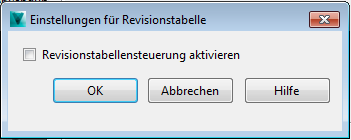
- Aktivieren Sie im Dialogfeld Einstellungen für Revisionstabelle das Kontrollkästchen Revisionstabelle aktivieren, um die Funktion Vault-Revisionstabelle in Vault zu aktivieren.
Wenn dieses Kontrollkästchen aktiviert ist, werden die Einstellungen für Revisionstabelle vollständig angezeigt.
Vollansicht des Dialogfelds Einstellungen für Revisionstabelle (nur Vault 2014)
Im Dialogfeld Einstellungen für Revisionstabelle können Sie festlegen, wie die Daten dargestellt werden sollen, welche Vault-Eigenschaften der Revisionstabelle zugeordnet werden und welcher Inhaltstyp angezeigt wird. Sie können auch Filter einbinden, sodass nur die benötigten Informationen in den Revisionstabellen angezeigt werden.
Funktionen des Hauptdialogfelds
|
Funktion |
Details |
|---|---|
|
|
Empfohlene Einstellungen laden |
|
|
Lädt die Vorgabeeinstellungen für das Dialogfeld. |
|
|
Setzt alle Änderungen, die Sie im Dialogfeld Einstellungen für Revisionstabelle vorgenommen haben, auf die Einstellungen der letzten Öffnung des Dialogfelds zurück. |
|
Registerkarte Zuordnungen |
Auf der Registerkarte Zuordnungen können Sie Vault-Eigenschaften den Spalten der Revisionstabelle zuordnen. 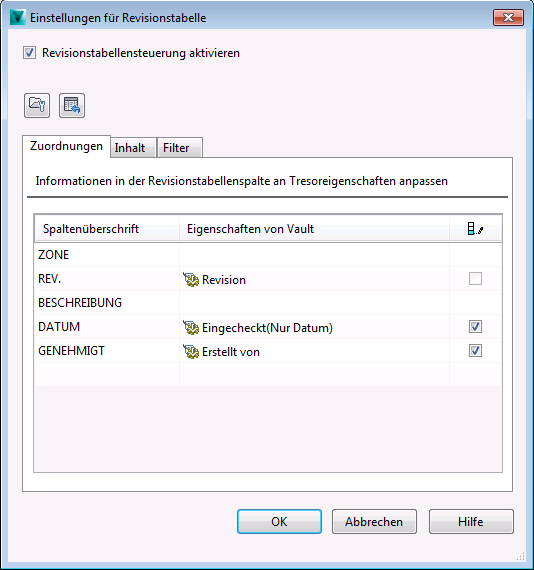 |
|
Spaltenüberschrift |
Spaltenname, der in der Revisionstabelle angezeigt wird. |
|
Vault-Eigenschaften |
Der Name der Vault-Eigenschaft, die Sie der entsprechenden Spalte der Revisionstabelle zugeordnet haben. Der Wert für diese Eigenschaft wird automatisch im Spaltenfeld in der Revisionstabelle der Zeichnung angezeigt. |
|
|
Steuerung des Vorzugs für freigegebene bzw. nicht freigegebene Informationen Aktivieren Sie das Kontrollkästchen für die Zeile, in der das System die Revisionstabelle nur mit freigegebenen Informationen aktualisieren soll. Wenn das Kontrollkästchen für eine Zeile nicht ausgewählt ist, werden die aktuellen Informationen aus dem Tresor verwendet. |
|
Registerkarte Inhalt |
Auf der Registerkarte Inhalt können Sie die Art der Informationen vorschreiben, die in der Revisionstabelle angezeigt werden. 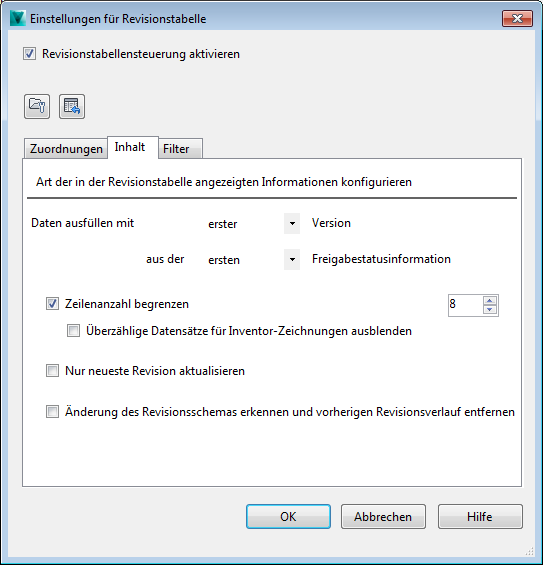 |
|
Zeilen aktualisieren mit... |
Wählen Sie eine Versionssteuerung. Wählen Sie die Version und den freigegebenen Status, den Sie auf die Revisionsverlauf-Datensätze anwenden möchten. |
|
Kontrollkästchen Zeilenanzahl begrenzen |
Wenn Sie die in der Revisionstabelle angezeigte Zeilenanzahl begrenzen möchten, aktivieren Sie das Kontrollkästchen Zeilenanzahl begrenzen. Geben Sie die gewünschte Anzahl der Zeilen an, die angezeigt werden sollen, indem Sie einen Wert im Zahlenauswahlfeld auswählen. Anmerkung: Wenn die Option Zeilenanzahl begrenzen aktiviert ist, werden die überzähligen Datensätze vorgabegemäß gelöscht. In Inventor-Zeichnungen können die überzähligen Datensätze auch ausgeblendet anstatt gelöscht werden.
|
|
Kontrollkästchen Überzählige Datensätze für Inventor-Zeichnungen ausblenden |
Aktivieren Sie dieses Kontrollkästchen, um überzählige Datensätze für Inventor-Zeichnungen auszublenden anstatt sie zu löschen. |
|
Nur neueste Revision aktualisieren |
Aktivieren Sie dieses Kontrollkästchen, um die zugeordneten Werte nur für die aktuelle Revisionszeile in der Revisionstabelle zu aktualisieren. Alle anderen zugeordneten Werte in älteren Revisionszeilen werden nicht aktualisiert, selbst wenn die Daten im Tresor nicht äquivalent sind.
Anmerkung: Selbst wenn Nur neueste Revision aktualisieren aktiviert ist, entfernt die Funktion Vault-Revisionstabelle weiterhin Zeilen, die nicht im Tresor gefunden werden.
|
|
Änderung des Revisionsschemas erkennen und vorherigen Revisionsverlauf entfernen |
Wenn Sie mehrere Revisionsschemata verwenden, aktivieren Sie dieses Kontrollkästchen, um sicherzustellen, dass das aktuelle Revisionsschema verwendet wird. Vorherige Revisionszeilen eines älteren Revisionsschemas werden mit dem aktuellen Revisionsschema ersetzt. |
|
Registerkarte Filter |
Auf der Registerkarte Filter können Sie die Daten, die in der Revisionstabelle angezeigt werden, weiter optimieren, indem Sie Revisionsebenenfilter anwenden. 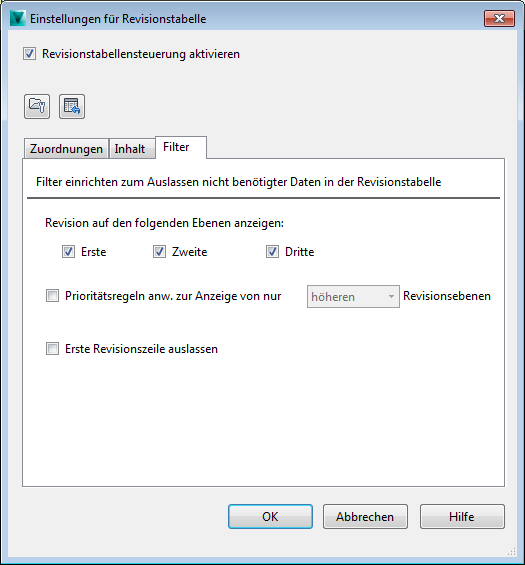 |
|
Revision auf den folgenden Ebenen anzeigen |
Aktivieren Sie das Kontrollkästchen für jede Revisionsebene, die Sie in der Revisionstabelle anzeigen möchten. Wenn Sie beispielsweise eine Zeichnung als Revision B.2.1 gekennzeichnet haben und nur die primären und sekundären Kontrollkästchen aktivieren, wird nur B.2 in der Revisionstabelle angezeigt. Weitere Informationen zu den primären, sekundären und tertiären Revisionsebenen finden Sie unter Revisionsschemata. |
|
Prioritätsregeln anwenden zur Anzeige von nur X Revisionsebenen |
Wenn mehrere Revisionsebenen in einer Revisionsgruppe vorhanden sind, ist es erforderlich, zu bestimmen, welche Ebene der Revision Sie anzeigen möchten. Aktivieren Sie dieses Kontrollkästchen, und wählen Sie aus, ob die höchsten und niedrigsten Ebenen in der Revisionstabelle angezeigt werden sollen. Diese Auswahl hat Vorrang vor der Option Revision auf den folgenden Ebenen anzeigen. |
|
Erste Revisionszeile auslassen |
Aktivieren Sie dieses Kontrollkästchen, um die ursprüngliche Revisionszeile in der Revisionstabelle auszulassen. Einige Benutzer sind der Ansicht, dass wenn der ursprüngliche Revisionswert (z. B. A) bereits im Block für die Revisionstabelle vorhanden ist, eine Wiederholung als erste Revisionszeile unnötig ist. Wenn Sie dieses Kontrollkästchen aktivieren, wird die erste Revisionszeile in der Revisionstabelle der nächste Revisionswert z. B. A.1). |
Vault-Revisionstabellen-Arbeitsabläufe für Vault 2014
Zugriff auf die Vollansicht des Dialogfelds Einstellungen für Revisionstabelle
-
- Klicken Sie in Vault Client auf .
Wählen Sie die Registerkarte Funktionsweisen, und klicken Sie auf Revisionstabelle.
- Wählen Sie in der Inventor- oder AutoCAD-Anwendung in der Vault-Multifunktionsleiste Tresoroptionen, und klicken Sie auf die Schaltfläche Einstellungen zum Konfigurieren der Revisionstabelle.
- Klicken Sie in Vault Client auf .
- Wählen Sie das Kontrollkästchen Revisionstabellensteuerung aktivieren aus, wenn dieses nicht bereits ausgewählt ist.
Es wird die Vollansicht für das Dialogfeld Einstellungen für Revisionstabelle angezeigt.
Auf das Dialogfeld Einstellungen für Revisionstabelle kann auf zwei verschiedene Weisen zugegriffen werden:
Automatisches Ausfüllen der Einstellungen
- Wenn Sie die vom System empfohlenen Einstellungen laden möchten, klicken Sie auf Empfohlene Einstellungen laden
 .
. - Zum Wiederherstellen der Einstellungen, die verwendet wurden, als das Dialogfeld zum letzten Mal geöffnet wurde, klicken Sie auf Alle Änderungen rückgängig machen
 .
.
Wenn das Dialogfeld zum ersten Mal geöffnet ist, sind die Felder leer. Sie können eigene Werte eingeben, vom System vorgeschlagene Einstellungen laden oder alle Änderungen auf die vorherigen Einstellungen zurücksetzen.
Zuordnen von Vault-Eigenschaften zu Revisionstabellenspalten
- Wählen Sie im Dialogfeld Einstellungen für Revisionstabelle die Registerkarte Zuordnungen.
- Klicken Sie in ein leeres Feld unter Spaltenüberschrift, und geben Sie einen Wert ein, um eine Spaltenüberschrift für die Revisionstabelle zu erstellen.
- Klicken Sie auf das entsprechende Feld in der Spalte Vault-Eigenschaften, und wählen Sie die Eigenschaft, die Sie der Spaltenüberschrift zuordnen möchten, aus der Dropdown-Liste aus. Anmerkung: Die Systemeigenschaft Revision ist eine Schlüsselzuordnung und muss mindestens einer der Spaltenüberschriften zugeordnet werden.
- Aktivieren Sie das Kontrollkästchen in der Spalte für den Vorzug für freigegebene Informationen, wenn Sie möchten, dass nur freigegebene Werte für die zugewiesene Eigenschaft in der Revisionstabelle angezeigt werden. Deaktivieren Sie dieses Kontrollkästchen, wenn Sie möchten, dass stattdessen der aktuelle Wert für die Eigenschaft angezeigt wird.
- Wiederholen Sie die letzten drei Schritte, um zusätzliche Einträge zu erstellen.
- Klicken Sie zum Speichern der Einstellungen auf OK.
Festlegen, ob die erste oder letzte Version eines Revisionswerts verwendet wird
- Wählen Sie im Dialogfeld Einstellungen für Revisionstabelle die Registerkarte Inhalt.
- In der Zeile Zeilen aktualisieren mit wählen Sie, ob Sie die Werte für die erste oder die letzte Version der Revision anzeigen möchten.
- In der nächsten Zeile wählen Sie, ob Sie die ersten oder letzten Versionswerte für Informationen mit dem Status Freigegeben möchten.
- Klicken Sie zum Speichern der Einstellungen auf OK.
Beim Arbeiten mit Revisionen können Sie mehrere Versionen einer Zeichnung in einer Revision haben. Sie können festlegen, ob die erste oder die letzte Version der Revisionsdaten in der Revisionstabelle auf der Registerkarte Inhalt angezeigt werden soll.
Begrenzen der Anzahl der Zeilen in der Revisionstabelle
- Wählen Sie im Dialogfeld Einstellungen für Revisionstabelle die Registerkarte Inhalt.
- Aktivieren Sie das Kontrollkästchen Zeilenanzahl begrenzen.
- Geben Sie an, auf wie viele Zeilen die Revisionstabelle bei der Anzeige begrenzt sein soll, indem Sie einen Wert eingeben oder die Pfeile nach unten und oben zum Ändern des aktuellen Werts verwenden. Anmerkung: Wenn die Option Zeilenanzahl begrenzen aktiviert ist, werden die überzähligen Datensätze vorgabegemäß gelöscht. In Inventor-Zeichnungen können die überzähligen Datensätze auch ausgeblendet anstatt gelöscht werden.
- Klicken Sie zum Speichern der Einstellungen auf OK.
Sie können bestimmen, wie viele Zeilen in einer Revisionstabelle angezeigt werden, indem Sie einen Grenzwert für die Anzahl der Zeilen festlegen. Darüber hinaus können Sie angeben, aus wie vielen Zeilen die Begrenzung bestehen soll.
Aktualisieren der aktuellen Revisionszeile
- Wählen Sie im Dialogfeld Einstellungen für Revisionstabelle die Registerkarte Inhalt.
- Aktivieren Sie das Kontrollkästchen Nur neueste Revision aktualisieren, um die zugeordneten Werte nur für die aktuelle Revisionszeile in der Revisionstabelle zu aktualisieren. Alle anderen zugeordneten Werte in älteren Revisionszeilen werden nicht aktualisiert, selbst wenn die Daten im Tresor nicht äquivalent sind. Anmerkung: Selbst wenn Nur neueste Revision aktualisieren aktiviert ist, entfernt die Funktion Vault-Revisionstabelle weiterhin Zeilen, die nicht im Tresor gefunden werden.
- Klicken Sie zum Speichern der Einstellungen auf OK.
Erkennen einer Änderung des Revisionsschemas
- Wählen Sie im Dialogfeld Einstellungen für Revisionstabelle die Registerkarte Inhalt.
- Aktivieren Sie das Kontrollkästchen Änderung des Revisionsschemas erkennen und vorherigen Revisionsverlauf entfernen, um ältere Revisionszeilen durch aktuelle Revisionsschemainformationen zu ersetzen.
- Klicken Sie zum Speichern der Einstellungen auf OK.
Wenn Sie mehrere Revisionsschemata verwenden, können Sie einstellen, dass das aktuelle Revisionsschema anstelle der älteren Revisionsdaten verwendet wird.
Konfigurieren der angezeigten Revisionsebenen
- Wählen Sie im Dialogfeld Einstellungen für Revisionstabelle die Registerkarte Filter.
- Aktivieren Sie das Kontrollkästchen für jede Revisionsebene, die Sie in der Revisionstabelle anzeigen möchten.
- Wenn mehrere Revisionsebenen in einer Revisionsgruppe vorhanden sind, ist es erforderlich, zu bestimmen, welche Ebene der Revision Sie anzeigen möchten. Aktivieren Sie das Kontrollkästchen Prioritätsregeln anw. zur Anzeige von nur, und wählen Sie aus, ob die höchsten und niedrigsten Revisionsebenen in der Revisionstabelle angezeigt werden sollen. Anmerkung: Diese Auswahl hat Vorrang vor der Option Revision auf den folgenden Ebenen anzeigen.
- Klicken Sie zum Speichern der Einstellungen auf OK.
Sie können festlegen, wie viele Revisionsebenen in der Revisionstabelle angezeigt werden. Wenn Sie beispielsweise tertiäre Revisionsebenen verwenden (z. B. B.2.1) können Sie festlegen, ob nur B , B.2 oder alle drei Ebenen (B.2.1) angezeigt werden.
Erste Revisionszeile auslassen
- Wählen Sie im Dialogfeld Einstellungen für Revisionstabelle die Registerkarte Filter.
- Aktivieren Sie das Kontrollkästchen Erste Revisionszeile auslassen.
- Klicken Sie zum Speichern der Einstellungen auf OK.
Einige Benutzer sind der Ansicht, dass wenn der ursprüngliche Revisionswert (z. B. A) bereits im Block für die Revisionstabelle vorhanden ist, eine Wiederholung als erste Revisionszeile unnötig ist. Sie können die Revisionstabellen so konfigurieren, dass der erste Revisionswert ausgelassen wird, und die erste Zeile mit dem nächsten Revisionswert beginnen (z. B. A.1).
Vollansicht des Dialogfelds Einstellungen für Revisionstabelle (Vault 2012 und 2013)
Im Dialogfeld Einstellungen für Revisionstabelle können Sie festlegen, wie die Daten in den Revisionstabellen angezeigt werden sollen.
Datenbearbeitung
|
Symbol |
Befehl |
Definition |
|
|
Empfohlene Einstellungen laden |
Lädt eine Reihe von Vorgaben |
|
|
Alle Änderungen rückgängig machen |
Setzen Sie alle Änderungen im Gruppenfeld Vault-Verknüpfung auf den Status der vorherigen Öffnung zurück. |
Datensatzbearbeitung
|
Symbol |
Befehl |
Definition |
|
|
Nach oben |
Verschieben Sie den/die ausgewählten Datensatz/Datensätze nach oben. |
|
|
Nach unten |
Verschieben Sie den/die ausgewählten Datensatz/Datensätze nach unten. |
|
|
Gruppe |
Gruppieren Sie den/die ausgewählten Datensatz/Datensätze. |
|
|
Davor einfügen |
Fügt einen neuen Datensatz vor der Auswahl ein |
|
|
Danach einfügen |
Fügt einen neuen Datensatz nach der Auswahl ein |
 |
Löschen |
Entfernt den/die ausgewählten Datensatz/Datensätze. |
Vault-Revisionstabellen-Arbeitsabläufe für Vault 2012 und 2013
Erstellen einer Vault-Verknüpfung
- Klicken Sie im Raster für die Vault-Verknüpfung auf ein leeres Feld unter Spaltenüberschrift, und geben Sie einen Wert ein, um einen Eintrag zu erstellen. Die Spaltenüberschrift dient als Vermittler, um eine gültige Verbindung zwischen dem System und der Zeichnung herzustellen. Der Wert für eine bestimmte Spaltenüberschrift muss daher dem der Revisionstabellenüberschrift entsprechen, die in den Zeichnungen festgelegt wurde.Anmerkung: Die Systemeigenschaft Revision ist eine Schlüsselzuordnung und muss mindestens einer der Spaltenüberschriften zugeordnet werden.
- Wiederholen Sie diesen Schritt, um weitere Einträge zu erstellen.
- Klicken Sie für jeden Spaltenüberschrifteintrag auf das entsprechende Dropdown-Menü Vault-Eigenschaften, und wählen Sie eine Eigenschaft für das Zuordnen.
Einrichten der Anzeigeeinstellungen der Revisionstabelle
- Falls erforderlich, aktivieren Sie die Option Zeilenanzahl begrenzen, und wählen Sie einen Wert im zugehörigen Textfeld aus bzw. geben Sie einen Wert ein, um die Anzahl der Revisionsdatensätze festzulegen, die in der Revisionstabelle der Zeichnung angezeigt werden. Anmerkung: Wenn die Option Zeilenanzahl begrenzen aktiviert ist, werden die überzähligen Datensätze vorgabegemäß gelöscht. In Inventor-Zeichnungen können die überzähligen Datensätze auch ausgeblendet anstatt gelöscht werden.
- Wählen Sie die Option Nur neueste Revision aktualisieren, um die zugeordneten Werte nur für die aktuelle Revisionszeile in der Revisionstabelle zu aktualisieren. Alle anderen zugeordneten Werte in älteren Revisionszeilen werden nicht aktualisiert, selbst wenn die Daten im Tresor nicht äquivalent sind. Anmerkung: Selbst wenn Nur neueste Revision aktualisieren aktiviert ist, entfernt die Funktion Vault-Revisionstabelle weiterhin Zeilen, die nicht im Tresor gefunden werden.
Speichern der Einstellungen
- Klicken Sie auf OK , um die Änderungen zu übernehmen und zum Dialogfeld Vault-Einstellungen zurückzukehren.







